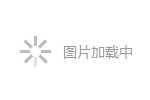南强小屋 Design By 杰米
使用剪映制作素材的过程中,很多小伙伴都会对入场动画进行设置,其中向右滑动这种特效就是用的人比较多的。那么剪映怎么设置向右滑动呢?下面小编就为大家带来了剪映向右滑动入场动画的设置方法介绍,有需要的小伙伴们可以跟小编一起来看看。
1、打开剪映,点击剪映底部的“剪辑”菜单,进入主界面。
2、在剪辑主界面顶部,点击“开始创作”。
3、选择“照片视频”选项卡,点击“视频(照片)”,打开视频(照片)列表,选择拟剪辑的视频(照片),点击“添加”。
4、再次点击“剪辑”主菜单,打开二级菜单。
5、点击二级菜单“动画”,打开三级菜单。
6、选择“入场动画”,打开动画列表。
7、选择拟添加动画的视频(图片),点击“向右滑动”,设置动画时长,点击“√”,最后点击“导出”,保存或发布已设置好的视频(图片)。
南强小屋 Design By 杰米
广告合作:本站广告合作请联系QQ:858582 申请时备注:广告合作(否则不回)
免责声明:本站文章均来自网站采集或用户投稿,网站不提供任何软件下载或自行开发的软件! 如有用户或公司发现本站内容信息存在侵权行为,请邮件告知! 858582#qq.com
免责声明:本站文章均来自网站采集或用户投稿,网站不提供任何软件下载或自行开发的软件! 如有用户或公司发现本站内容信息存在侵权行为,请邮件告知! 858582#qq.com
南强小屋 Design By 杰米
暂无剪映向右滑动入场动画设置方法的评论...
稳了!魔兽国服回归的3条重磅消息!官宣时间再确认!
昨天有一位朋友在大神群里分享,自己亚服账号被封号之后居然弹出了国服的封号信息对话框。
这里面让他访问的是一个国服的战网网址,com.cn和后面的zh都非常明白地表明这就是国服战网。
而他在复制这个网址并且进行登录之后,确实是网易的网址,也就是我们熟悉的停服之后国服发布的暴雪游戏产品运营到期开放退款的说明。这是一件比较奇怪的事情,因为以前都没有出现这样的情况,现在突然提示跳转到国服战网的网址,是不是说明了简体中文客户端已经开始进行更新了呢?